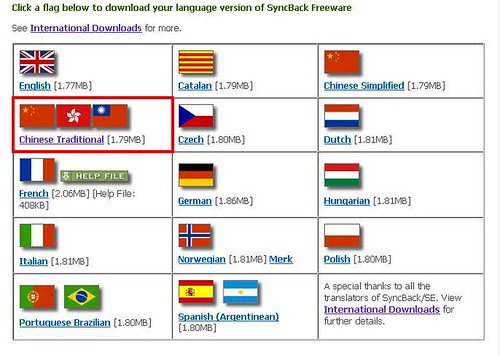
你今天備份了沒?別說沒提醒你,至少在還沒和論文說再見之前,請記得一定要備份︿︿就算能保證你的電腦一定不會中毒,一定不會在緊要關頭掛點開不了機,一定不會出現檔案損毀的情況...嗯...你還是要備份!人家說雞蛋不要放在同一個籃子裡,同樣的道理:論文也不要只放在一部電腦內啊!
備份很重要,知道聰明地備份更重要。相信寫論文的大家大腦的負擔已經夠重了,而備份如果要一一記憶哪些檔案備份了、哪些還沒備份,這可是很累的!幸好科技始終來自於人性,網路上有很多好用的檔案備份和同步工具,可以讓備份容易又快速許多。
今天要來為大家介紹的備份軟體是SyncBack,這個軟體有付費和免費的版本可以下載,個人覺得呢~免費的就很夠用了!
軟體版本: SyncBack Freeware V3.2.19.0
SyncBack官方下載: http://www.2brightsparks.com/downloads.html
網頁下方,有多種語言版本可供選擇(紅框內的是繁體中文版)
Download下來的是一個壓縮檔,請大家先解壓縮後安裝!(使用步驟如下)
(1)啟動之後,會出現以下介面(這個軟體的操作介面很容易懂^^)。
(2)新增備份任務,可以點選畫面下方或是配置規劃下的新。
(3)決定要建立的任務類型,這裡我選備份,接著按ok。
(4)鍵入任務名稱(例如:論文文獻備份)後按ok。
(5)選擇備份的來源資料夾及目標資料夾。另外,syncback的簡單、高級等標籤下,有不同的任務類型供使用者選擇,亦提供頗為詳細的定義。確定想要的備份規則之後,按ok。
(6)接著會出現一個方塊,問你是不是需要模擬運行。簡單來說就是讓你知道來源資料夾和目標資料夾有何異同,讓你確認將會被複製或刪除的檔案...但還不會實際執行任何動作。我試過之後發現實際運行的時候,還是會有來源資料夾和目標資料夾的差別摘要,因此這裡選no即可。
(7)選擇備份任務,按畫面下方的「運行」開始備份。或是點選備份任務按右鍵,選擇「運行」亦可。
(8)畫面出現來源資料夾和目標資料夾的異同比對,確認無誤之後,選擇繼續運行。
(9)噹啷~成功啦!
如果要新增其他備份任務,差不多就一樣的步驟。
一句話~多備份準沒錯啦!
標籤: 實用軟體